Dengan integrasi Git Looker default, developer Looker melakukan commit perubahan ke cabang pengembangan, lalu menggabungkan cabang pengembangan ke cabang produksi. Kemudian, saat Anda men-deploy ke lingkungan Looker, Looker akan menggunakan commit terbaru di cabang produksi. (Lihat halaman dokumentasi Menggunakan kontrol versi dan men-deploy untuk alur kerja Git default dan opsi lain untuk penerapan Git lanjutan.)
Untuk penerapan Git lanjutan yang tidak ingin menggunakan commit terbaru di cabang produksi untuk lingkungan Looker, admin Looker dapat mengaktifkan mode deployment lanjutan. Jika diaktifkan, mode deployment lanjutan memungkinkan developer dengan izin deploy menentukan SHA commit atau tag yang berbeda untuk di-deploy ke lingkungan produksi Looker Anda, bukan menggunakan commit terbaru di cabang produksi. Jika ingin men-deploy commit dari cabang lain, Anda dapat menggunakan webhook mode deployment lanjutan atau endpoint API.
Mode deployment lanjutan membantu menggabungkan repositori dalam alur kerja developer multi-lingkungan, dengan setiap lingkungan mengarah ke versi codebase yang berbeda. Fitur ini juga memberi satu atau beberapa developer atau administrator kontrol yang lebih besar atas perubahan yang di-deploy ke produksi.
Jika mode deployment lanjutan diaktifkan, Looker tidak akan meminta developer untuk men-deploy perubahan mereka ke produksi. Sebagai gantinya, Looker akan meminta developer untuk menggabungkan perubahan mereka ke dalam cabang produksi. Dari sana, perubahan hanya dapat di-deploy dengan cara berikut:
- Menggunakan Deployment Manager
- Memicu webhook
- Menggunakan endpoint API
Mengaktifkan mode deploy lanjutan
Untuk mengaktifkan mode deployment lanjutan:
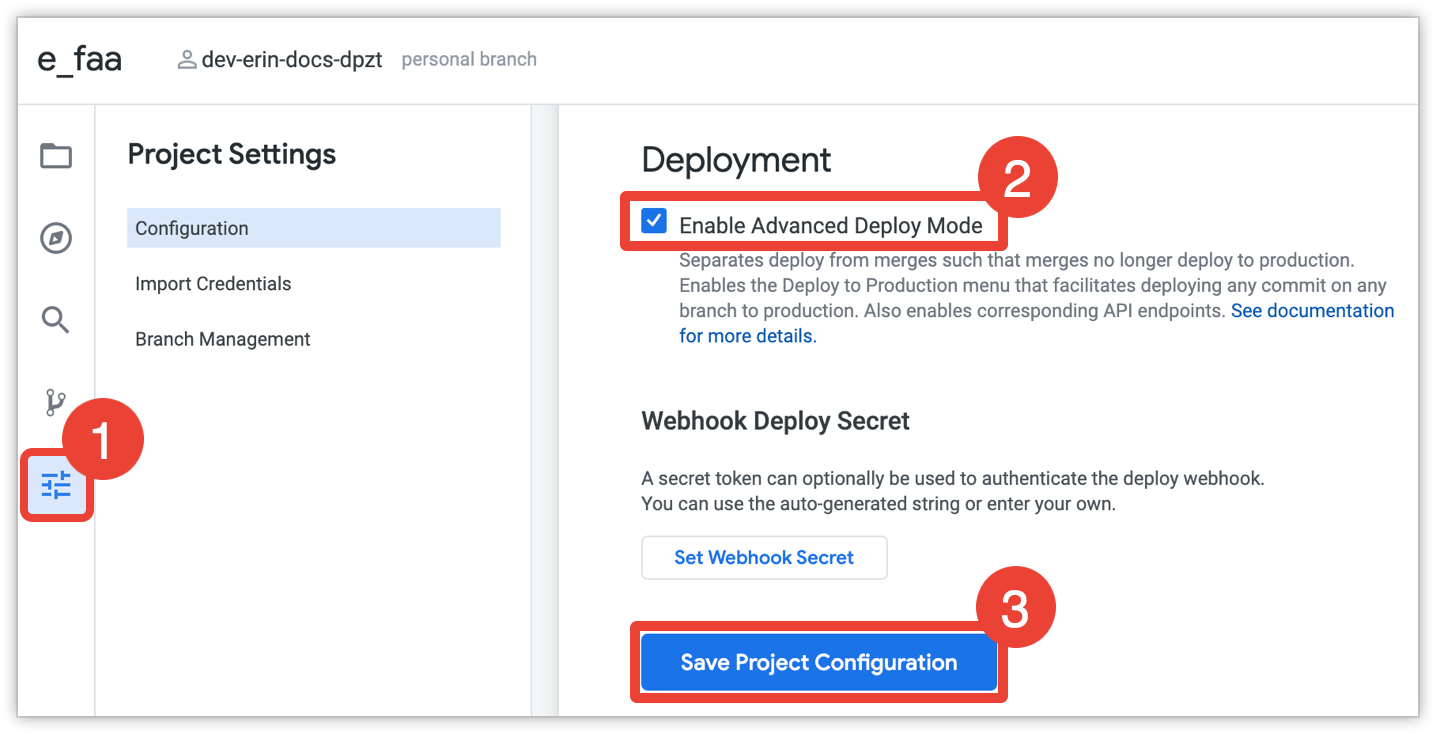
- Di Looker IDE, buka halaman Project Configuration dengan memilih ikon Settings dari menu ikon, lalu memilih tab Configuration.
- Di halaman Project Configuration, centang kotak di samping Enable Advanced Deploy Mode di bagian Deployment.
- Pilih tombol Simpan Konfigurasi Project untuk menyimpan perubahan Anda.
Kontrol versi dengan mode deployment lanjutan
Jika mode deployment lanjutan diaktifkan, men-deploy ke produksi dari Looker tidak lagi menjadi opsi bagi developer. Sebagai gantinya, saat developer melakukan commit, tombol Git akan meminta mereka menggabungkan perubahan ke cabang utama, bukan meminta mereka men-deploy ke produksi.
Perubahan di-deploy ke produksi menggunakan webhook, API, atau Deployment Manager.
Deployment Manager
Untuk project dengan mode deployment lanjutan yang diaktifkan, developer Looker yang memiliki izin deploy dapat menggunakan pengelola deployment untuk men-deploy commit atau tag ke lingkungan produksi Looker mereka.
Anda dapat mengakses pengelola deployment dengan memilih ikon Deploy dari menu ikon.
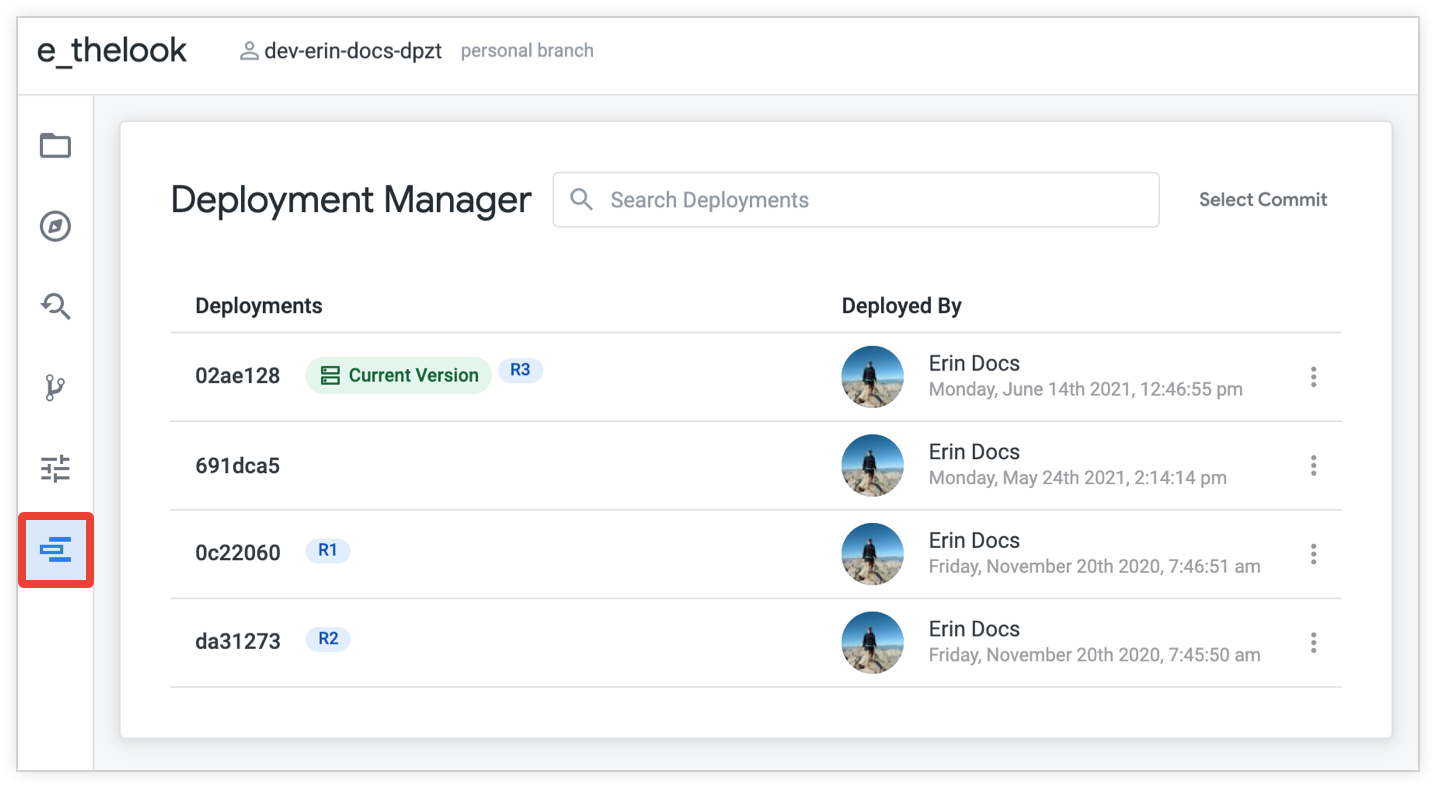
Deployment Manager menampilkan semua commit dan tag yang sebelumnya di-deploy menggunakan mode deployment lanjutan.
Jika Anda belum menggunakan mode deployment lanjutan untuk men-deploy commit, klik tombol Pilih Commit untuk melihat histori commit dengan commit yang telah digabungkan oleh developer Looker Anda ke cabang produksi.
Untuk project yang telah menggunakan mode deployment lanjutan untuk men-deploy commit, histori commit juga akan menampilkan tag terkait commit, jika ada, dan akan menunjukkan commit mana yang merupakan versi saat ini yang digunakan untuk produksi.
Jika cabang produksi memiliki commit yang lebih baru daripada commit yang di-deploy, pengelola deployment akan menampilkan informasi ini dan menunjukkan commit terbaru yang telah digabungkan oleh developer Looker Anda ke cabang produksi.
Men-deploy commit dari Deployment Manager
Ada beberapa cara untuk men-deploy commit dari pengelola deployment:
- Untuk men-deploy commit yang belum di-deploy, klik tombol Pilih Commit untuk memilih dari semua commit yang telah digabungkan ke cabang produksi jarak jauh. (Jika Anda ingin men-deploy commit dari cabang yang berbeda, gunakan webhook mode deployment lanjutan atau endpoint API.)
- Untuk men-deploy commit yang baru saja digabungkan di cabang produksi jarak jauh, klik tombol Deploy Terbaru.
- Untuk men-deploy commit atau tag yang telah di-deploy sebelumnya, klik menu tiga titik Opsi dari pengelola deployment, lalu klik Deploy ke Produksi.
Jika Anda memilih commit yang belum di-deploy sebelumnya, pengelola deployment akan menampilkan menu Deploy Commit. Untuk men-deploy commit dari menu Deploy Commit, ikuti langkah-langkah berikut:
- Untuk men-deploy commit tanpa menetapkan tag, pilih Deploy tanpa memberi tag, lalu pilih Deploy ke Lingkungan. Jika tidak, biarkan opsi Beri tag dan deploy tetap dipilih.
Tentukan tag untuk commit. Tag Git menandai pentingnya commit dalam histori repositori, seperti nomor rilis atau nama versi. Perhatikan hal-hal berikut tentang tag Git:
- Tag Git harus unik dalam repositori Git. Anda tidak dapat menggunakan tag yang sama untuk dua commit yang berbeda di repositori Anda.
- Tag Git tidak boleh berisi spasi atau karakter khusus tertentu. Lihat dokumentasi referensi Git untuk mengetahui aturan penamaan referensi di Git.
Secara opsional, Anda dapat menambahkan deskripsi untuk tag guna memberikan detail lebih lanjut tentang commit.
Pilih Deploy to Environment untuk men-deploy commit ke versi produksi instance Looker Anda.
Setelah Anda men-deploy commit, pengelola deployment akan menandai commit sebagai versi saat ini di lingkungan produksi Looker Anda.
Men-deploy dengan webhook
Untuk project dengan mode deployment lanjutan, Anda dapat menggunakan webhook deployment untuk men-deploy perubahan ke produksi.
Untuk menyiapkan webhook deployment, Anda harus menambahkan rahasia webhook terlebih dahulu untuk project Looker dari halaman Konfigurasi Project. Menambahkan rahasia webhook memastikan bahwa hanya pihak yang diotorisasi yang dapat memicu webhook deployment.
Dua webhook tersedia untuk men-deploy perubahan ke produksi dengan mode deploy lanjutan diaktifkan. Satu webhook digunakan untuk men-deploy head cabang, dan yang lainnya digunakan untuk men-deploy SHA atau tag Git tertentu.
Webhook untuk men-deploy head cabang menggunakan format ini:
<Looker URL>/webhooks/projects/<LookML project name>/deploy/branch/<Git branch name>
Webhook untuk men-deploy SHA atau tag commit menggunakan format ini:
<Looker URL>/webhooks/projects/<LookML project name>/deploy/ref/<commit SHA or tag>
Ganti informasi dalam tanda kurung sudut < >v1.0 untuk project e_faa di instance Looker docsexamples.dev.looker.com:
https://docsexamples.dev.looker.com/webhooks/projects/e_faa/deploy/ref/v1.0
Men-deploy dengan API
Untuk project dengan mode deployment lanjutan, Anda dapat menggunakan Looker API untuk men-deploy perubahan ke produksi.
Untuk men-deploy dengan API, pengguna API yang melakukan panggilan harus memiliki izin deploy. Lihat halaman dokumentasi Autentikasi Looker API dan Mulai menggunakan API untuk mengetahui informasi selengkapnya tentang cara mengautentikasi dan menggunakan Looker API.
Untuk men-deploy dengan API, gunakan endpoint deploy_ref_to_production. Endpoint ini dapat dipanggil dengan beberapa cara. Contoh berikut adalah untuk metode HTTPS dan SDK.
HTTPS
Untuk men-deploy secara manual menggunakan endpoint API deploy_ref_to_production, lihat contoh berikut, yang menggunakan metode HTTPS. Untuk mengetahui informasi dan contoh selengkapnya tentang cara memanggil API secara manual menggunakan permintaan CURL, lihat file readme GitHub Cara Melakukan Autentikasi ke API, atau gunakan API Explorer. Anda dapat menginstal API Explorer di instance Looker dari Looker Marketplace.
Gunakan contoh berikut dalam permintaan HTTPS untuk men-deploy head cabang atau SHA atau tag commit tertentu melalui endpoint API deploy_ref_to_production:
Men-deploy head cabang:
<HOST_URL>/api/4.0/projects/<PROJECT_ID>/deploy_ref_to_production?branch=<BRANCH_NAME>
Men-deploy SHA atau tag commit:
<HOST_URL>/api/4.0/projects/<PROJECT_ID>/deploy_ref_to_production?ref=<SHA_OR_TAG>
SDK
Atau, gunakan salah satu SDK Looker, bukan membuat permintaan manual ke API. SDK menangani detail autentikasi, serialisasi parameter dan respons, serta masalah lainnya.
Men-deploy dengan deploy_ref_to_production dengan metode SDK akan terlihat seperti berikut:
Men-deploy head cabang:
deploy_ref_to_production(<PROJECT_ID>, {branch: <BRANCH_NAME>})
Men-deploy SHA atau tag commit:
deploy_ref_to_production(<PROJECT_ID>, {ref: <SHA_OR_TAG>})

